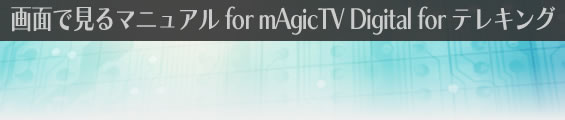| 番号 |
名称 |
説明 |
| (1) |
電源 |
| 押す |
今操作している画面を閉じます。 |
| 2秒間押す |
Windowsを終了します。 |
|
| (2) |
テレビ |
| 押す |
mAgicTV Digital for テレキング を起動します。
すでにmAgicTV Digital for テレキング が起動している場合、mAgicTV Digital for テレキング を操作できるようにします。 |
| 2秒間押す |
mAgicTV Digital for テレキング を終了します。 |
|
| (3) |
番組再生 |
| 押す |
すでにmAgicPlayer Digital が起動している場合、mAgicPlayer Digital を操作できるようにします。 |
| 2秒間押す |
mAgicPlayer Digital を終了します。 |
|
| (4) |
ライブラリ |
| 押す |
mAgicガイド Digital for テレキング を起動します。 |
| 2秒間押す |
mAgicガイド Digital for テレキング を終了します。 |
|
| (5) |
番組表 |
| 押す |
mAgicガイド Digital for テレキング を起動します。 |
| 2秒間押す |
mAgicガイド Digital for テレキング を終了します。 |
|
| (6) |
データ連動 |
使いません。 |
| (7) |
サイズ変更 |
| 押す |
mAgicTV
Digital for テレキング |
画面サイズを変更します。 |
mAgicPlayer
Digital |
mAgicガイド
Digital for テレキング |
| 2秒間押す |
mAgicTV
Digital for テレキング |
アスペクト比を変更します。 |
mAgicPlayer
Digital |
|
| (8) |
音声切替 |
| 押す |
mAgicTV
Digital for テレキング |
第1音声だけの場合は、「第1音声、副音声」→「第1音声、主+副音声」→「第1音声、主音声」→「第1音声、副音声」…と音声のモードが切り替わります。
第2音声がある場合は、それぞれの「主+副音声」の次に、次の音声の「主音声」へと切り換わります。 |
mAgicPlayer
Digital |
|
| (9) |
消音 |
| 押す |
mAgicTV
Digital for テレキング |
消音(ミュート)状態にします。
消音状態の場合、それを解除します。 |
mAgicPlayer
Digital |
|
| (10) |
青 |
使いません。 |
| (11) |
赤 |
使いません。 |
| (12) |
緑 |
使いません。 |
| (13) |
黄 |
使いません。 |